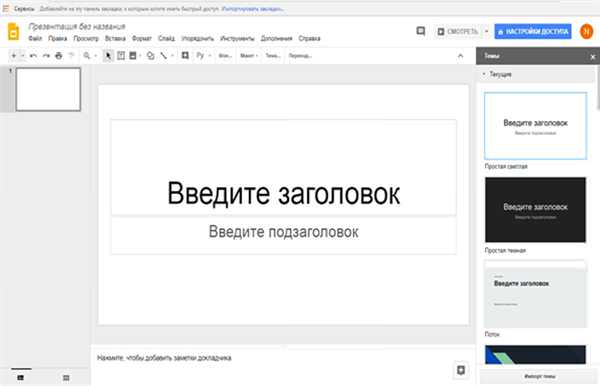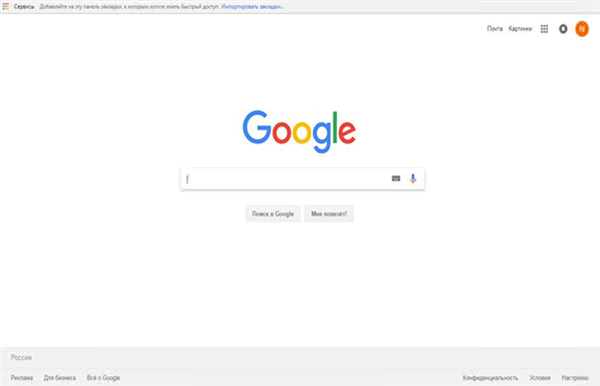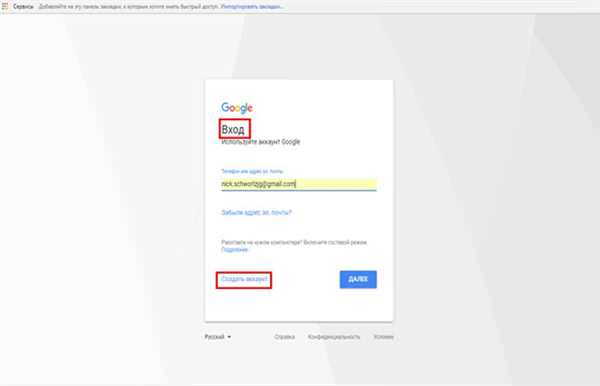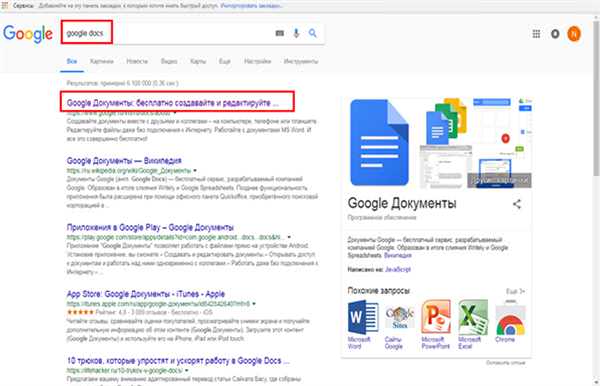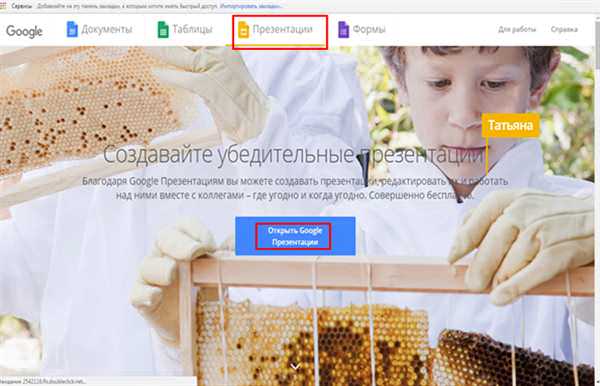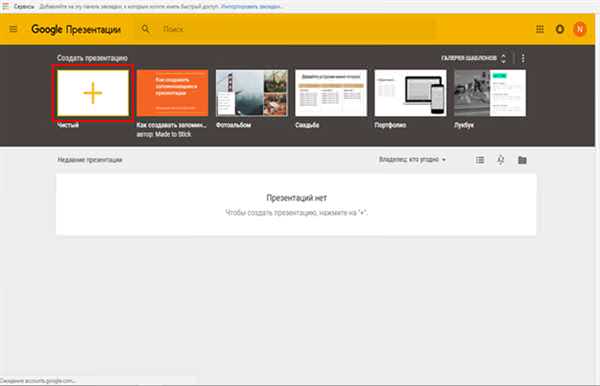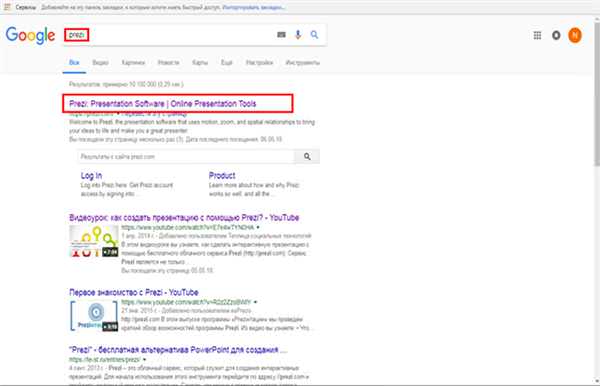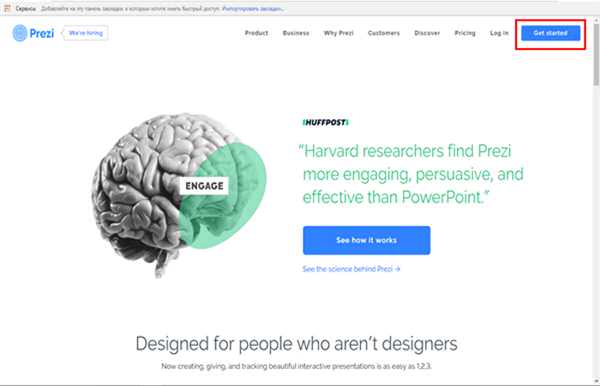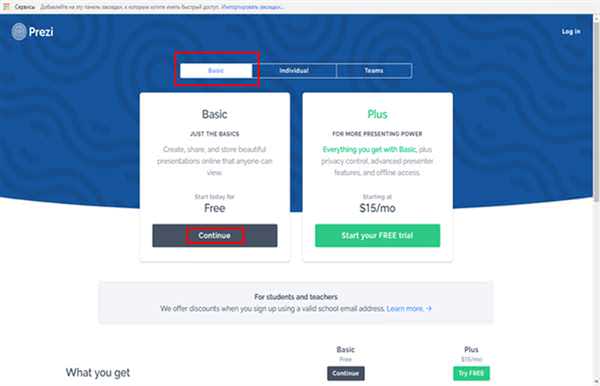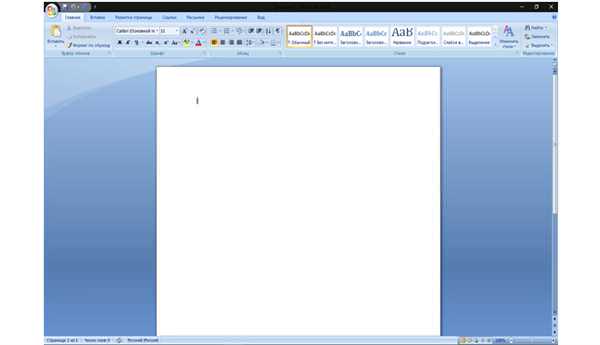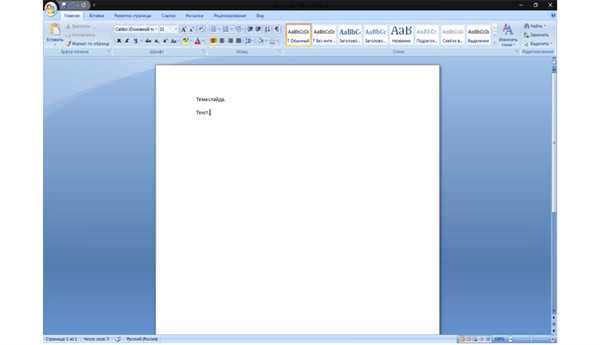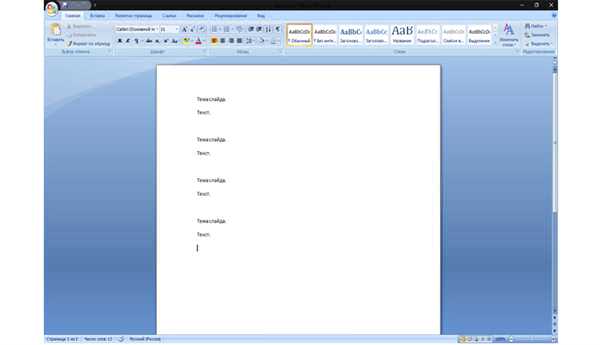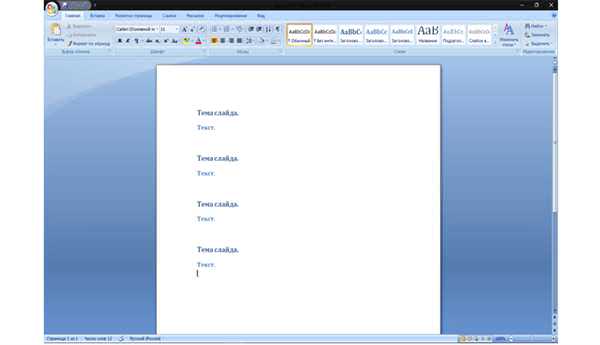Якщо мова йде про створення презентацій, то багатьом користувачам ПК на розум приходить програма «PowerPoint». Але існують аналоги, які багато в чому навіть перевершують продукт компанії Microsoft.
Щоб вибрати найкращу програму, потрібно відштовхуватися від складності виконання вашої роботи. Якщо ваш проект буде включати в себе ефектні слайди з інформативними картинками та текстом, то можна скористатися більш простими редакторами, такими як: «Google docs», «LibreOffice Impress» і «OpenOffice Impress».
Важливо! Важливо знати, що якщо деякі редактори, які будуть представлені, виявляться занадто складними, то не варто відразу створювати задуманий проект. Для початку можна зайнятися вивченням, переглядаючи відео-уроки і практикуючи отримані знання.
Google docs
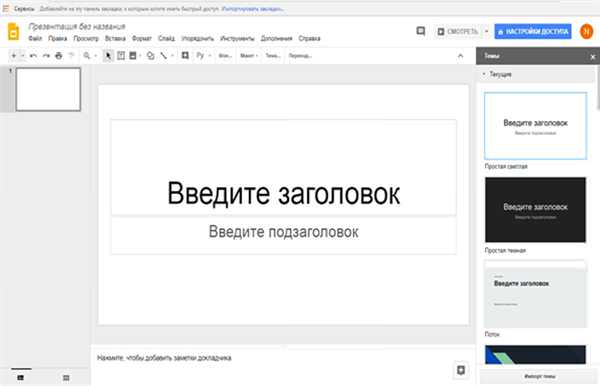
Програмне онлайн-забезпечення Google docs
Це програмне забезпечення доступне «online». Тому такий спосіб створення презентацій самий швидкий і ефективний. Не потрібно завантажувати і встановлювати софт, досить відкрити сайт в будь-якому браузері і приступити до створення проекту.
Для того щоб приступити до роботи, необхідно виконати декілька простих кроків:
- Відкрийте будь-який зручний для вас браузер і в адресному рядку введіть «google.com».

У браузері в адресному рядку вводимо google.com
- Далі увійдіть у свій обліковий запис google, якщо ж у вас його немає, то створіть з нуля, вибравши пункт «Зареєструватися».

Входимо в акаунт google
- Після успішної авторизації потрібно ввести в пошуковий рядок Google docs», і вибрати першу посилання на сайт.

Вводимо в пошуковий рядок Google docs»
- Дочекайтеся завантаження сайту та виберіть вкладку «Презентації». Там потрібно клікнути лівою кнопкою миші один раз по пункту «Відкрити Google Презентації».

У «Презентації» натискаємо на «Відкрити Google Презентації»
- З’явиться вибір шаблонів презентації, прийнятним буде вибір чистого формату.

Вибираємо чистий формат
Тепер лише залишається приступити до створення самої презентації. Якщо виникли труднощі з інтерфейсом, то дана проблема вирішується простим шляхом. Потрібно навести курсор миші по незрозумілому значку, і біля нього з’явиться невелике вікно з назвою інструменту.
LibreOffice Impress
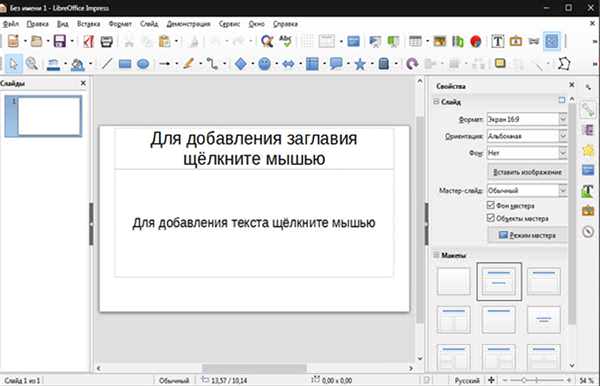
Програмне додаток
Для того, щоб скористатися цим варіантом, потрібно встановити «LibreOffice», процес займе незначний відрізок часу. «LibreOffice — дуже хороший аналог продукції Microsoft, так як є безкоштовним програмним забезпеченням. Також всі функції розташовані в одному вікні.
Спочатку потрібно завантажити і встановити представлений софт. Завантажити його можна через будь-який браузер з офіційного браузера, а установка дуже проста в розумінні, після неї потрібно лише клікнути по іконці «LibreOffice» на робочому столі лівою кнопкою миші двічі і у відкритому вікні вибрати вкладку «Impress».
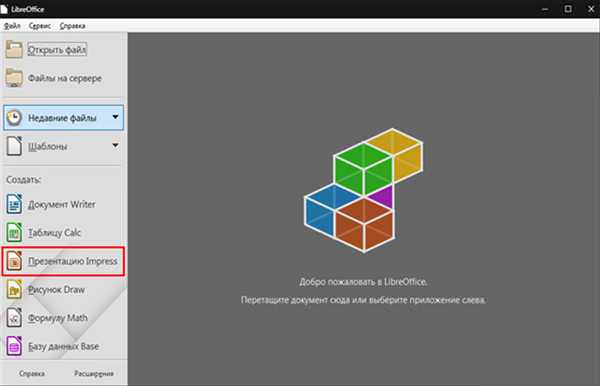
Робоче середовище програми LibreOffice
OpenOffice Impress

OpenOffice Impress програмне додаток
Це програмне забезпечення має велику схожість з попереднім. Однією з небагатьох відмінних рис є простота інтерфейсу. Будь-яка функція має підпис, що дає підказку, для чого той чи інший інструмент. Процедура установки схожа з минулим прикладом і також дуже проста.
Дизайн даного софта яскравий і приємний оку. Для того щоб створити презентацію, потрібно відкрити «OpenOffice», клацнувши двічі по ярлику на робочому столі. Далі потрібно вибрати пункт «Презентація». Ви можете створювати свою роботу з нуля або вибрати готовий шаблон, що спростить поставлене завдання.
Ще одним великим плюсом даного програмного забезпечення є його швидкість. Завдяки простоті програми затримка відгуку мінімальна, або її взагалі немає.
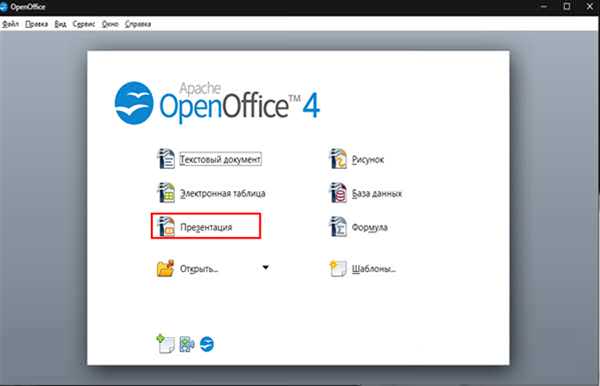
Інтерфейс програми дозволяє в ній швидко створювати презентації
Що робити, якщо потрібно створити презентацію складного рівня?
Якщо ваша презентація повинна супроводжуватися звуком, анімованими картинками і відео, то, використовуючи подані раніше програми, буде дуже важко здійснити ідею. Але є вихід з даної ситуації, можна скористатися більш просунутими користувачами. Такий список редакторів складають, наприклад «Prezi», «Goanimate» або «Videoscribe».
Prezi
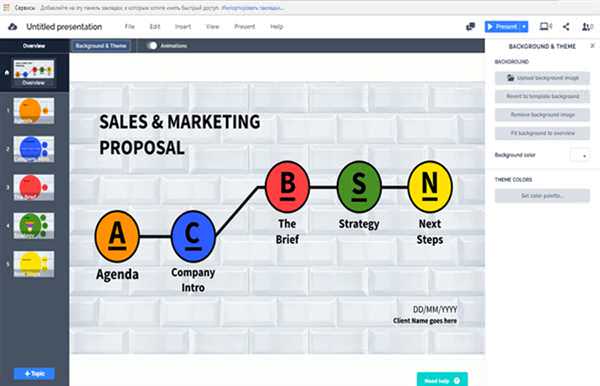
Prezi — редактор презентацій «online»
Даний редактор презентацій доступний в інтернеті «online». Це заощадить ваш час на завантаження та інсталяції. Також не варто переживати, якщо ви забули «flash-накопичувач» будинку, коли потрібно представляти презентацію. Достатньо зайти у ваш аккаунт на сайті і відрити презентацію.
Для того щоб скористатися цим способом редагування презентації потрібно виконати ряд простих дій:
- Відкрийте будь-який зручний для вас браузер і в пошуковий рядок запишіть запит «Prezi». Посилання, що вказує на офіційний сайт, буде перша в списку, за нею потрібно перейти.

У браузері переходимо на офіційний сайт редактор-програми Prezi
- Далі на відкритому сайті у верхньому правому куті необхідно клацнути по кнопці «Get started».

Натискаємо «Get started»
- Після потрібно вибрати тип облікового запису, якщо ви хочете створити аккаунт безкоштовно, то у вкладці «Basic» виберіть тип «Basic». Також можна скористатися пробним періодом будь-якого типу аккаунта, який триватиме близько 14 днів, що буде достатнім для створення пари презентацій.

Вибираємо варіант роботи з онлайн-додатком
Інтерфейс даного редактора непростий, але на сайті є навчальні відео, які в подробицях вичерпають всі ваші запитання.
Goanimate
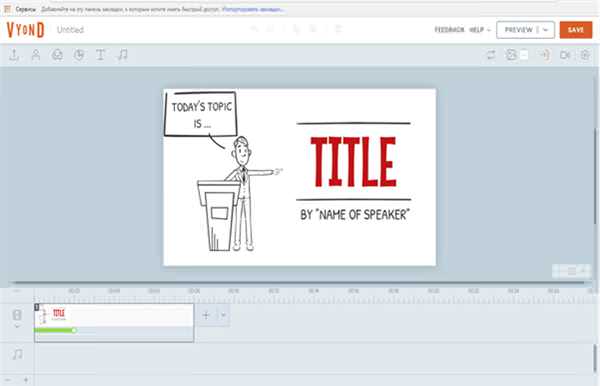
Goanimate редактор онлайн
«Goanimate» — хороший сайт, який націлений на створення відео-презентацій. Даний багатокористувацький сервіс відповідає практично всім параметрам, необхідним для створення якісної презентації. Можливість вибирати шаблон для майбутнього проекту значно прискорить процес створення. Наявність зрозумілих підказок, безсумнівно, також прискорить час роботи.
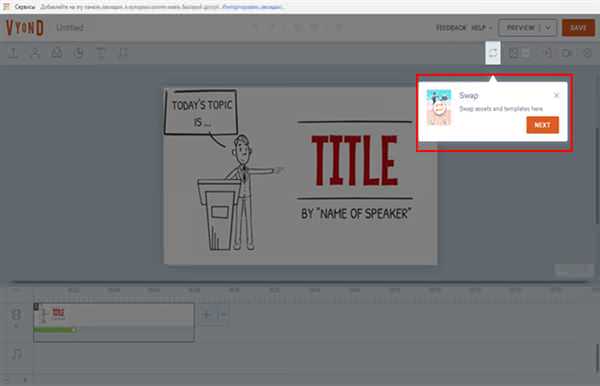
Багатокористувацький сервіс з великими можливостями
Реєстрація на сайті проста і швидка. Також акаунт буде прив’язаний до пошти, що зніме всі хвилювання з приводу запам’ятовування пароля. Щоб почати створювати ефектні проекти, потрібно зайти на офіційний сайт компанії «Goanimate» та авторизуватися.
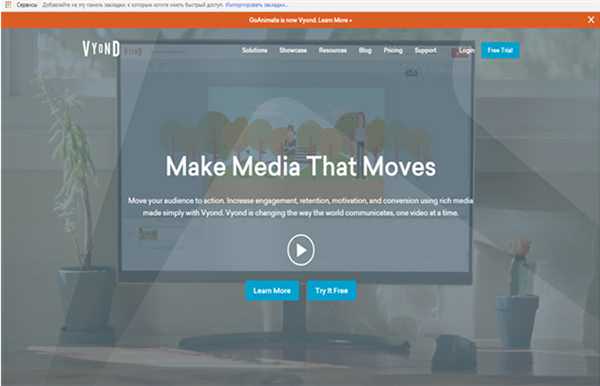
Реєструємося на сайті Goanimate
Videoscribe
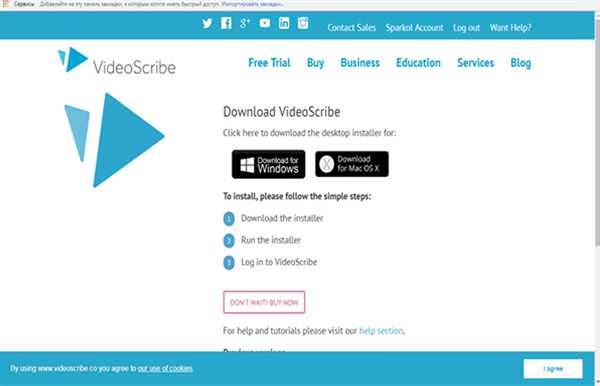
Videoscribe програма онлайн-редактор
Даний сервіс вже більш просунутий і націлений на створення повноцінних якісних відео-роликів. Але ця спрямованість виключає той факт, що можна працювати і над презентаціями, тільки вже у відео-форматі.
Процес реєстрації та іншої підготовки до роботи займе прийнятне кількість часу, порівняно з попередніми проектами. Спочатку потрібно пройти авторизацію, реєстрація дуже проста, а система надійно захищена завдяки критеріям щодо введення пароля, іншими словами при реєстрації не вдасться створити легкий пароль.
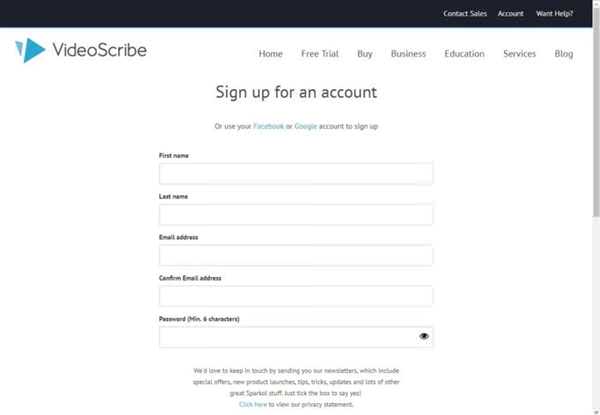
Проходимо авторизацію на сайті
Далі потрібно завантажити програмне забезпечення на персональний комп’ютер і встановити. Після, можна приступати до роботи. «offline» режим корисний тим, що можна працювати над проектом без доступу до інтернету, так що якщо з якихось причин у вас відключили інтернет, ви можете спокійно продовжити працювати над презентацією.
Як створити найкращу презентацію

Створюємо ефективну презентацію
Якщо ви хочете своєю майбутньою презентацією справити враження на цільову аудиторію, то варто дотримувати ряд правил по створенню хороших проектів. Адже в більшості випадків важливий не сам продукт, а те, як його презентують людям. З грамотно побудованої логікою презентації, з ефектними картинками, і правильної промовою можна успішно представити свій проект і вийти на новий рівень.
Оформлення
Титульний лист є одним з важливих атрибутів будь-якого проекту. Адже він не несе особливої значеннєвої навантаження, а значить, зупинившись на ньому, можна виголосити вступну промову. Також слайд з цілями і завданнями складе ясну картину майбутньої дискусії глядачів та допоможе уникнути непорозумінь. Ну і завершальний слайд зі словами: «спасибі за увагу» або щось в цьому роді є правилом хорошого тону.

Титульний аркуш є важливим атрибутом проекту
Наочність і читаність
У Вашій презентації не повинно бути багато тексту, адже глядачі втомляться читати, їм набагато зручніше буде слухати. Так що можна обмежитися назвами та тезами на слайдах для підтримки логічної зв’язку, а решту представляти інформацію усно, тому можна підготувати текст зі словами.
Стиль проекту
Добре підібраний стиль підніме настрій аудиторії і буде приємно виглядати. Вибрати дизайн можна, відштовхнувшись від теми презентації.

Вибираємо дизайн проекту
Спілкування і подання
Потрібно вміти спілкуватися з аудиторією, грамотно відповідати на запитання і показувати те, чого потребують глядачі, тоді ваш проект не здасться нудним і принесе успіх.
Важливо! Важливо знати, що для створення кращої презентації потрібен великий досвід роботи. Якщо ви новачок в цьому виді роботи, або поверхнево володієте навичками створення презентацій, то варто перед втіленням проекту проаналізувати роботи професіоналів, які можна знайти в інтернеті.
Буде доречним використовувати деякі «фішки» інших просунутих користувачів.
Оформлення титульного аркуша презентації

Грамотне оформлення презентації
Існують різні шаблони для грамотного оформлення презентації. Однак вірним способом на шляху до вирішення питання з титульним аркушем буде дотримання чітких норм, яких дотримуються багато професіонали в галузі створення презентацій.
Критерії оформлення титульного аркуша:
- назва презентації, як правило, повинно знаходитися в центрі, але можна розташувати з невеликим зсувом вгору;
- зазначення автора(-ів), під назвою;
- навчальний заклад, компанія і т. п. залежно від місця проведення презентації;
- місто і рік, приклад: Москва – 2018. Обов’язково знизу слайда.

Створюємо шаблон для оформлення презентації
Дотримуючись дані критерії, ваша презентація буде прийнятна для представлення аудиторії.
Створення презентації в Microsoft Office Word
Для того щоб створити презентацію в документі Word, потрібно виконати ряд простих дій:
- Створіть новий документ.

Створюємо новий документ в Word»
- Запишіть тему слайда і через «абзац» запишіть текст цього слайда.

Пишемо тему слайда
- Так проробіть рівно стільки, скільки у вашій презентації повинно бути слайдів.

Створюємо кілька варіантів тим
- Виділіть вже написану тему і у вкладці «Файл» в графі «Стили» виберіть стиль «Заголовок 1». Далі виділіть текст і виберіть «Заголовок 2».

Виділяємо текст і створюємо заголовки
- Після всієї виконаної роботи збережіть документ і закрийте програму.
- Відкрийте Microsoft PowerPoint і у вкладці «Файл» в графі «Створити слайд» виберіть «Слайди із структури».

У Microsoft PowerPoint вибираємо «Слайди із структури»
- Там потрібно вибрати той документ Word, який ви створили раніше.

Вибираємо потрібний документ Word
Додавання музики в презентацію
Для кожної програми існують різні способи додавання музики. Якщо говорити про «PowerPoint», то додавання аудіозаписи займе трохи часу. Досить перейти у вкладку «Вставка» і вибрати пункт «Звук».

Додаємо музику в презентацію
Найкращим варіантом, якщо потрібно поставити фонову музику, яка не прив’язана до ключових моментів презентації, буде включення аудіо-треку окремо від презентації через такі програми, як Windows Media» і т. п.